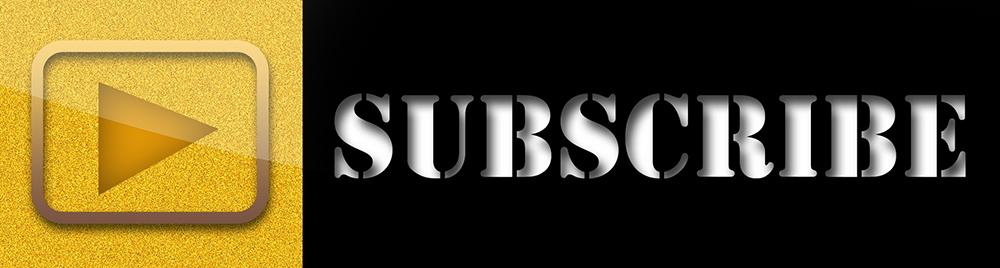Аналитика реального времени от Google — это находка для маркетологов с очень изменчивыми маркетинговыми кампаниями в Интернете. Как следует из названия, аналитика в реальном времени предоставляет данные об активности на сайте в режиме реального времени, по мере того, как эта активность происходит. Это особенно полезно для стратегий вовлечения, которые чувствительны ко времени или недолговечны.
Содержание
Нередко аналитика реального времени имеет некоторые проблемы и ошибки, особенно для пользователей, не имеющих большого опыта работы с Google Analytics в целом. Некоторые из этих проблем просто связаны с плохой реализацией, но другие немного сложнее. В этой статье мы рассмотрим некоторые из наиболее распространенных проблем и способы их решения.
Установка Google Analytics
В рамки данной статьи не входит предоставление исчерпывающего руководства по использованию Google Analytics. Тем не менее, самая основная проблема, с которой сталкивается большинство пользователей, заключается в том, что код отслеживания для GA не установлен. Чтобы убедиться в обратном, проще всего установить расширение Google Tag Assistant для Chrome.
Когда расширение установлено, щелкните на его значке и включите его. По умолчанию расширение отключено, поэтому вам придется включить его на каждой вкладке отдельно.
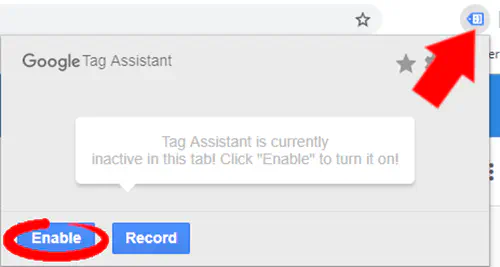
Когда вы включите Tag Assistant, обновите страницу и снова нажмите на его значок. Теперь на странице будут активны все службы Google. Значок расширения будет меняться в зависимости от результатов анализа тегов на странице. Красный и желтый цвета означают, что есть теги с проблемами, которые необходимо решить. Синий цвет указывает на необычное применение тегов, а зеленый означает, что все идет гладко.
У помощника должен быть тег Google Analytics. Если его нет, значит, вы нашли проблему. Вы можете найти некоторые решения этой проблемы на странице устранения неполадок Google . Если тег появился, но он красный или желтый, нажмите на тег, и вы получите описание проблемы. Найдите проблему на той же странице, указанной выше, для получения подробных инструкций по ее решению.
Фильтры в отчете
Самой распространенной проблемой, которая возникает, является появление старых фильтров в представлении отчета. Это особенно часто встречается на рабочих станциях с несколькими пользователями. Чтобы проверить наличие фильтров, нажмите на значок шестеренки в левом нижнем углу страницы Аналитики для доступа к настройкам «Администратор».
На вкладке «Администратор» нажмите на «Фильтры», чтобы показать все фильтры, которые активны в представлении. Если фильтры есть, переключитесь на представление, которое не фильтруется. Если нет нефильтрованного представления, создайте его, нажав на «Создать представление». Создание нового представления предпочтительнее, чем изменение кода отслеживания, и по умолчанию оно будет создано без фильтров. После его создания вернитесь на страницу аналитики и обновите ее, чтобы применить нефильтрованное представление.
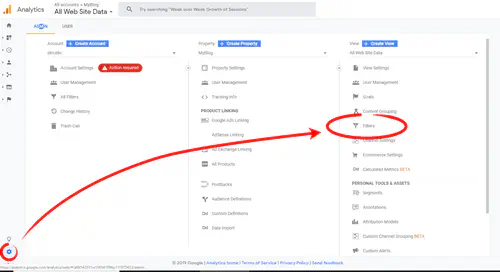
Другой возможностью является фильтр, примененный к самому отчету. Если он есть, вы увидите синюю метку в верхней части отчетов реального времени. Этот фильтр может отсеивать данные, которые вы ожидаете найти. Чтобы удалить его, нажмите на кнопку «X» в синей метке фильтра.
Переменная настроек в неправильном поле
При настройке универсального тега аналитики вы можете ввести идентификатор отслеживания в поле «Идентификатор отслеживания» или установить его как переменную настроек. Оба варианта будут работать, но вы не можете использовать переменную настроек в поле «Идентификатор отслеживания». Это распространенная проблема, поэтому убедитесь, что ваш тег настроен правильно. Идентификатор отслеживания всегда будет иметь следующий формат: UA-XXXXXXX-XX.
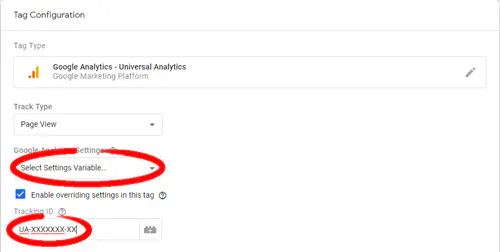
Другие вопросы, связанные с тегами
Правильная установка тегов — сложная задача, особенно для начинающих пользователей, и здесь есть несколько моментов, о которых следует помнить. Одна из самых распространенных ошибок — не разместить тег там, где ему положено. Убедитесь, что вы вставили его сразу после открывающего тега
каждой страницы, которую вы хотите отслеживать.
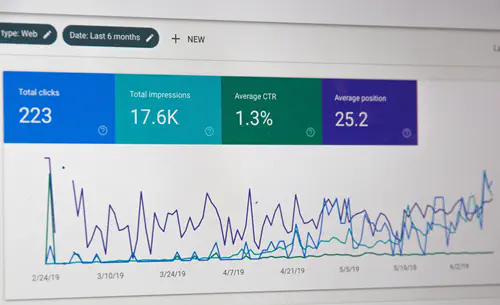
Если вы работаете с несколькими веб-страницами, возможно, вы используете неправильный тег или просматриваете отчет из другой учетной записи. Повторите свои действия и убедитесь, что все нужные теги применены и размещены там, где они должны быть.
Также проверьте, в какой учетной записи вы зарегистрированы. Наконец, вставляя теги на страницы, убедитесь, что вы используете текстовый редактор, который сохраняет код, который вы копируете. Любые пробелы или изменения могут вставить недостатки в код.
Решения для проблем реального времени
Это не единственные проблемы, которые могут возникнуть, но они самые распространенные и легко устранимые. Google Analytics — сложный инструмент, и вы будете сталкиваться с проблемами чаще, чем хотелось бы. Даже опытные пользователи допускают повторяющиеся ошибки. Возьмите за правило проверять, правильно ли настроены все ваши теги и аналитика. В противном случае вы можете упустить значительные данные о рынке.
Почему вы начали использовать Google Analytics и почему? Поделитесь своим опытом использования Real-Time Analytics в комментариях ниже.
YouTube видео: Google Analytics Realtime не работает? Как исправить
Вопросы и ответы по теме: “Google Analytics Realtime не работает? Как исправить”
Как понять что Гугл Аналитика работает?
Чтобы узнать, правильно ли установлен Google Analytics, нужно авторизоваться в аккаунте аналитики, открыть представление ресурса и перейти в категорию «Отчеты» — «В режиме реального времени». Если в отчёте появились данные о вашем визите, значит счётчик работает.
Как настроить Google Analytics?
Как создать аккаунт Google Аналитики1. На странице Администратор в столбце Аккаунт нажмите Создать аккаунт. 2. Укажите название аккаунта. Задайте настройки доступа к данным, чтобы указать, какие именно данные вы будете предоставлять Google. 3. Нажмите Далее, чтобы добавить в аккаунт первый ресурс.
Как подключить аналитику к сайту?
Перейдите в раздел Маркетинговые системы → Маркетинговые системы. Кликните на Google Analytics, чтобы войти в редактирование настроек. Введите скопированный идентификатор отслеживания в поле Идентификатор отслеживания. Отметьте чекбокс Включить для активации кода и нажмите Сохранить.
Как посмотреть Google Analytics?
Просмотр статистики по пользователям1. Войдите в аккаунт Google Аналитики. 2. Выберите нужное представление. 3. Нажмите Отчеты. 4. Выберите Аудитория > Статистика по пользователям.
Сколько стоит Google Analytics?
Google Analytics (сокращённо GA) — бесплатный сервис, предоставляемый Google для создания детальной статистики посетителей веб-сайтов.
В чем разница между Яндекс метрикой и Гугл Аналитика?
В отличие от Яндекс. Метрики, в которой на данный момент доступно только отслеживание конверсии, Google Analytics собирает информацию о взаимодействиях посетителя с контентом. Когортный анализ даёт возможность разделить пользователей на группы по определённым признакам и исследовать их поведение.